- Szerző Abigail Brown [email protected].
- Public 2023-12-17 06:50.
- Utoljára módosítva 2025-01-24 12:11.
A D3dcompiler_43.dll problémákat így vagy úgy a Microsoft DirectX problémája okozza.
A d3dcompiler_43.dll fájl a DirectX szoftvergyűjteményben található számos fájl egyike. Mivel a DirectX-et a legtöbb Windows alapú játék és fejlett grafikus program használja, az ezzel a fájllal kapcsolatos hibák általában csak ezeknek a programoknak a használatakor jelennek meg.
A Windows 98 óta a Microsoft bármelyik operációs rendszerét érintheti a d3dcompiler_43.dll és más DirectX problémák. Ide tartozik a Windows 11, Windows 10, Windows 8 stb.
D3dcompiler_43.dll hibák
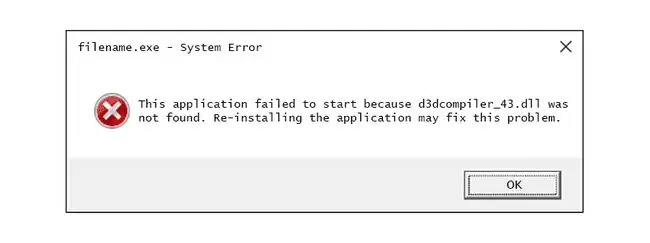
A d3dcompiler_43.dll hibák számos módon megjelenhetnek a számítógépén, de ezek a gyakoribb konkrét üzenetek, amelyeket láthat:
- D3dcompiler_43. DLL nem található
- A d3dcompiler_43.dll fájl hiányzik
- A d3dcompiler_43.dll fájl nem található
- D3dcompiler_43.dll nem található. Az újratelepítés segíthet a probléma megoldásában
A hiba megjelenhet a játék vagy a szoftver indításakor, vagy a telepítés során, amikor a DirectX összetevői esetleg frissíteni próbálnak.
Minden olyan programra alkalmazható, amely Microsoft DirectX-et használ, mint például az AutoDesk 3ds Max, a MonoGame és mások, de leggyakrabban videojátékokhoz kötik. Néhány játékról ismert, hogy ezt a konkrét hibaüzenetet dobja: Grand Theft Auto, Chivalry: Medieval Warfare, Sniper: Ghost Shooter, Far Cry Primal, Battlefield, Need for Speed, MechWarrior Online (MWO) és The Elder Scrolls Online: Morrowind.
D3dcompiler_43.dll hibák javítása
Ne töltse le egyenként a d3dcompiler_43 DLL fájlt egyetlen "DLL letöltési oldalról" sem. Számos oka van annak, hogy a DLL-ek letöltése ezekről a webhelyekről soha nem jó ötlet. Ha már megtette, azonnal távolítsa el, és folytassa a következő lépésekkel.
- Indítsa újra a számítógépet, ha még nem tette meg. A d3dcompiler_43.dll hiba véletlenszerű lehet, és mivel az újraindítás sok számítógépes probléma gyakori megoldása, teljesen kiküszöbölheti ezt a DLL-hibát.
-
Telepítse a Microsoft DirectX legújabb verzióját. Valószínű, hogy a legújabb verzióra frissítés kijavítja a „d3dcompiler_43.dll nem található” hibát, de ha nem, próbálja ki helyette a DirectX End-User Runtimes (2010. június) alkalmazást.
A Microsoft gyakran ad ki frissítéseket a DirectX-hez a verziószám vagy betűjel frissítése nélkül, ezért mindenképpen a legújabb kiadást telepítse, még akkor is, ha a verziója műszakilag megegyezik. Ugyanaz a DirectX program működik a Windows összes verziójával, és pótolja a hiányzó DirectX fájlokat.
-
Feltételezve, hogy a Microsoft legújabb DirectX-verziója nem javítja ki a kapott hibát, keressen DirectX programot a játék vagy az alkalmazás DVD-jén vagy CD-jén.
Általában, ha egy játék vagy más program DirectX-et használ, a szoftverfejlesztők ennek másolatát helyezik el a lemezen. Néha, bár nem gyakran, a lemezen található verzió jobban illeszkedik a programhoz, mint az online elérhető legújabb verzió.
-
Telepítse újra a játékot vagy a szoftvert. Valami történhetett a programban lévő fájlokkal, amelyek a d3dcompiler_43.dll fájllal működnek, és az újratelepítés meghozhatja a trükköt.
Ha ez nem működik, előfordulhat, hogy valójában nem törölték az összes programfájlt, vagy a DLL fájlhoz kapcsolódó regisztrációs bejegyzések megmaradtak, és ez okozza a hibát még a szoftver újratelepítése után is. Próbálja újra egy ingyenes eltávolító eszközzel, és nézze meg, hogy ez nem teszi-e meg a feladatot.
- Állítsa vissza a d3dcompiler_43.dll fájlt a legújabb DirectX szoftvercsomagból. Ha a fenti hibaelhárítási lépések nem oldották meg a hibát, próbálja meg egyenként kicsomagolni a DLL fájlt a DirectX letölthető csomagból.
- Frissítse a videokártya illesztőprogramjait. Bár nem ez a leggyakoribb megoldás, bizonyos helyzetekben a számítógép videokártya illesztőprogramjainak frissítése megoldhatja ezt a DirectX problémát.
További segítségre van szüksége?
Ha nem szeretné saját maga megoldani a problémát, tekintse meg a Hogyan javíthatom meg a számítógépet? a támogatási lehetőségek teljes listájáért, valamint segítségért mindenben, például a javítási költségek kiszámításában, a fájlok eltávolításában, a javítási szolgáltatás kiválasztásában és még sok másban.






